Apple iPhone을 초기화하는 방법
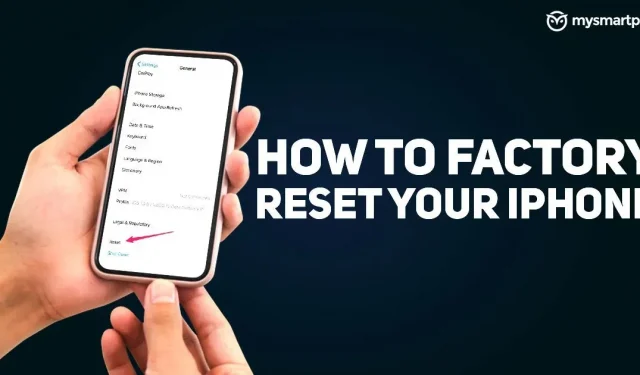
iPhone 사용자의 경우 공장 초기화는 최후의 수단입니다. iPhone을 재설정하려는 몇 가지 이유가 있습니다. 이것이 여전히 현재 장치이고 지연 및 충돌이 발생하는 경우 새로 시작하는 한 가지 방법은 공장 초기화를 수행하는 것입니다. iPhone을 재설정하려는 또 다른 이유는 새 장비로 이동하여 iPhone을 다른 사람에게 주거나 판매하는 경우입니다. 이 경우 재설정은 모든 개인 정보를 삭제하는 역할을 합니다.
이유가 무엇이든 이 프로세스가 어떻게 발생하고 모든 데이터에 어떤 일이 발생하는지 궁금할 수 있습니다. 이 기사에서는 iPhone을 공장 초기화하는 단계별 가이드를 작성했습니다. 또한 iPhone에서 공장 초기화를 수행하기 전에 모든 개인 정보를 백업하는 방법도 알려드립니다.
재설정하기 전에 iPhone을 백업하는 방법
iPhone을 초기화하기 전에 나중에 쉽게 할 수 있도록 모든 데이터와 정보를 백업하는 것이 중요합니다. Apple은 iPhone을 iCloud 서비스에 백업할 수 있는 옵션을 제공합니다. 연락처, 메시지, 사진, 비디오, 저장된 비밀번호 등과 같은 거의 모든 정보를 백업할 수 있습니다. 방법은 다음과 같습니다.
- 설정 앱으로 이동하여 화면 상단의 Apple ID를 누릅니다.
- iCloud 옵션이 표시됩니다. 그것을 클릭하십시오.
- 아래로 스크롤하여 “iCloud 백업”을 선택한 다음 “지금 백업”을 클릭하여 초기화하기 전에 iPhone을 백업하십시오.
iPhone을 초기화하는 방법
모든 iPhone 데이터를 iCloud 저장소에 백업했으면 iPhone을 재설정하기 전에 Apple ID에서 로그아웃하는 작업을 한 가지 더 수행해야 합니다. 이렇게 하려면 다음을 수행해야 합니다.
- 설정으로 이동하고 화면 상단에서 Apple ID를 누릅니다.
- 그런 다음 아래로 스크롤하여 로그아웃을 클릭합니다.
- 마지막으로 Apple ID 암호를 입력하여 iPhone에서 로그아웃합니다.
그런 다음 계정을 연결하지 않고도 iPhone을 초기 설정으로 쉽게 복원할 수 있습니다. 방법은 다음과 같습니다.
- 설정 앱을 열고 일반 탭으로 이동합니다.
- 아래로 스크롤하여 전송 또는 재설정 옵션을 클릭합니다.
- “모든 콘텐츠 및 설정 삭제”를 클릭한 다음 “계속”을 클릭합니다.
- 암호를 입력하고 “지금 지우기”를 클릭하십시오. iPhone을 재설정하는 버튼.
Mac 또는 Windows PC에서 iPhone을 초기화하는 방법
Apple은 Mac 또는 Windows PC를 사용하여 iPhone을 공장 초기화할 수 있는 옵션도 제공합니다. 데스크톱에 iTunes 앱을 다운로드하고 Apple ID로 로그인하기만 하면 됩니다. 그런 다음 iPhone을 공장 초기화하기 위해 수행해야 할 작업은 다음과 같습니다.
- iPhone을 Mac 또는 Windows PC에 연결합니다.
- 데스크톱이나 노트북에서 iTunes 앱을 열고 왼쪽 모서리에 있는 iPhone을 클릭합니다.
- “iPhone 복원”을 클릭하고 다시 클릭하여 작업을 확인합니다.
- 이것으로 iPhone의 모든 데이터와 설정을 지울 수 있습니다.



답글 남기기